如何在BIOS中设置启动顺序,确保系统安装U盘优先启动

要在bios中设置u盘优先启动,需重启电脑并快速按特定键进入bios/uefi界面,找到“boot”选项,将u盘设为第一启动项后保存退出。1. 制作可引导u盘并确认电脑进入bios的按键;2. 开机时反复按对应键进入设置界面;3. 导航至启动菜单识别u盘设备;4. 调整启动顺序使u盘排第一;5. 保存设置并退出。常见问题包括u盘未正确制作、文件系统不兼容、secure boot未关闭或启动模式(uefi/legacy)不匹配。uefi适用于现代系统,支持大硬盘和安全启动,legacy用于老系统如windows 7。不同品牌进入bios的按键不同,如华硕为del/f2,戴尔为f2,惠普为f10,联想为f2/fn+f2等。

在BIOS中设置U盘优先启动,确保系统能够从安装U盘启动,这其实是装系统或者进行系统维护时必不可少的一步。简单来说,就是重启电脑,在开机瞬间按特定键进入BIOS或UEFI设置界面,找到“Boot”或“启动”相关的选项,把你的U盘设备挪到启动顺序的第一位,然后保存退出就行了。这事儿听起来不复杂,但对于第一次接触的人来说,可能因为不同主板界面差异大而有点摸不着头脑。

解决方案
要让电脑从系统安装U盘启动,你需要按照以下步骤操作,我尽量把细节说清楚,因为不同电脑的界面和按键确实有区别。
准备工作和U盘制作:
 首先,确保你已经制作好了一个可启动的系统安装U盘,比如用Rufus、Ventoy或者微软最新工具制作的Windows安装盘。这个U盘必须是可引导的,否则后面设置了也没用。确认你的电脑型号,最好提前查一下进入BIOS/UEFI的按键。常见的有Del键、F2、F10、F12,有些笔记本还需要配合Fn键一起按。
首先,确保你已经制作好了一个可启动的系统安装U盘,比如用Rufus、Ventoy或者微软最新工具制作的Windows安装盘。这个U盘必须是可引导的,否则后面设置了也没用。确认你的电脑型号,最好提前查一下进入BIOS/UEFI的按键。常见的有Del键、F2、F10、F12,有些笔记本还需要配合Fn键一起按。进入BIOS/UEFI设置界面:
重启你的电脑。在电脑屏幕刚亮起,出现品牌Logo(比如Dell、HP、Lenovo、ASUS等)的时候,就开始反复、快速地按你查到的那个BIOS/UEFI进入键。如果一次没进去,多试几次,按键频率要快,因为开机自检时间很短。成功的话,你会看到一个通常是蓝色或灰色的界面,这就是BIOS(老式)或UEFI(新式)设置界面了。现在的电脑大多是UEFI,界面可能更友好,支持鼠标操作。导航到启动选项:
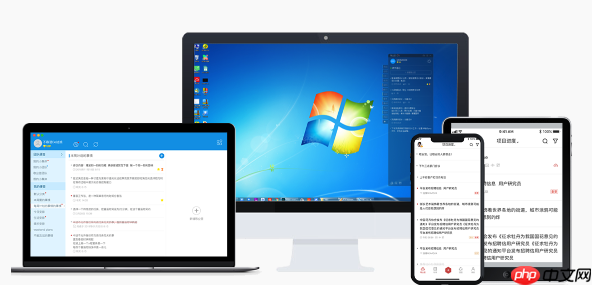 进入BIOS/UEFI后,你需要用键盘上的方向键(或者鼠标,如果支持的话)导航到“Boot”、“启动”、“Boot Priority”、“启动顺序”或类似的菜单项。这个菜单通常在顶部或者侧边栏。
进入BIOS/UEFI后,你需要用键盘上的方向键(或者鼠标,如果支持的话)导航到“Boot”、“启动”、“Boot Priority”、“启动顺序”或类似的菜单项。这个菜单通常在顶部或者侧边栏。识别并选择你的U盘:
在“Boot”菜单里,你会看到一个启动设备列表。你的U盘通常会显示其品牌名称(比如“Kingston DataTraveler”)、型号,或者被标记为“USB HDD”、“Removable Device”等。如果你插了多个USB设备,确保选对是你的系统安装U盘。调整启动顺序:
找到你的U盘后,你需要把它移动到列表的最顶端,也就是第一位。操作方法通常是使用键盘上的“+”/“-”键,或者F5/F6键,有些BIOS会提示你使用Page Up/Page Down键。具体按键提示会在屏幕下方或侧边显示。确保U盘现在是第一个启动设备。保存设置并退出:
完成设置后,不要直接关机。你需要找到“Exit”、“保存并退出”、“Save and Exit Setup”或类似的选项。通常,这个操作对应F10键。选择它,然后确认保存更改。电脑会重启,如果一切顺利,它就会从你的U盘启动,进入系统安装界面了。为什么我的电脑无法从U盘启动?
这其实是个很常见的问题,我也遇到过好几次,搞得人有点抓狂。通常原因不外乎以下几点,排除起来也需要点耐心:
U盘本身的问题:
制作失败: 最常见的就是U盘没有正确制作成可引导的系统盘。比如下载的ISO文件不完整,或者制作工具使用不当。你可以尝试用Rufus重新制作一遍,注意选择正确的引导模式(UEFI或Legacy)。U盘损坏: 少数情况下,U盘本身可能物理损坏,或者某个扇区有问题,导致无法正常引导。换个U盘试试看。文件系统不兼容: 有些老主板或者特定设置可能对U盘的文件系统有要求,比如必须是FAT32而不是NTFS。BIOS/UEFI设置问题:
没保存设置: 这是个低级错误,但真的会发生。设置完后一定要记得保存并退出(通常是F10)。启动模式不匹配: 你的U盘可能是UEFI模式制作的,但BIOS里设置成了Legacy模式,或者反过来。这两种模式不能混用。后面我会详细说。安全启动(Secure Boot)阻碍: 某些新电脑的UEFI固件默认开启了Secure Boot,这会阻止非微软签名的启动设备启动。你需要进入BIOS,找到“Secure Boot”选项,暂时将其禁用(Disable)。USB接口问题: 偶尔也会遇到USB接口供电不足或者损坏的情况,换个USB接口试试,尤其是USB 2.0和USB 3.0接口都试试。电脑硬件问题:
极少数情况下,可能是主板的USB控制器或者其他硬件出现问题,导致无法识别U盘。但这种情况比较罕见,通常是前两种原因。UEFI和Legacy模式有什么区别,我应该选择哪一个?
这俩模式,说白了就是电脑启动时读取硬盘和引导方式的新旧协议差异。理解它们对于正确安装系统,尤其是在新旧电脑之间切换时非常重要。
Legacy BIOS模式(传统BIOS):
这是老一代电脑普遍使用的启动方式。它依赖于MBR(Master Boot Record,主引导记录)分区表。特点:启动速度相对较慢。不支持大于2TB的硬盘分区。不支持图形界面,操作全靠键盘。无法利用一些现代硬件特性,如安全启动。适用场景: 安装Windows 7及更早的操作系统,或者在非常老的电脑上安装系统。UEFI模式(统一可扩展固件接口):
这是目前主流的新一代启动方式,取代了传统的BIOS。它依赖于GPT(GUID Partition Table,全局唯一标识分区表)分区表。特点:启动速度更快,因为它可以直接加载操作系统引导程序。支持大于2TB的硬盘分区。通常有更友好的图形界面,支持鼠标操作。支持安全启动(Secure Boot),可以防止恶意软件在操作系统加载前篡改启动过程。支持网络启动、预启动环境等高级功能。适用场景: 安装Windows 10、Windows 11等现代操作系统,或者在现代电脑上安装任何操作系统。我应该选择哪一个?
推荐UEFI: 如果你的电脑是近几年购买的,并且你打算安装Windows 10、Windows 11等现代操作系统,那么强烈建议选择UEFI模式。它能提供更快的启动速度、更好的安全性以及对大硬盘的支持。你的系统安装U盘也应该制作成UEFI引导模式。选择Legacy的情况:如果你正在安装Windows 7或更早的操作系统。你的电脑非常老,不支持UEFI模式。你需要双系统启动,其中一个系统是Legacy模式安装的。有时候,为了兼容某些特定的老硬件或软件,也可能需要切换到Legacy模式。关键点: 你的启动U盘的制作模式(UEFI或Legacy)必须与BIOS/UEFI中的启动模式设置相匹配。如果U盘是UEFI模式制作的,而BIOS里设置的是Legacy,或者反过来,那U盘就无法被识别为可引导设备。
如何在不同品牌的电脑中进入BIOS/UEFI设置?
进入BIOS/UEFI的按键确实是个“玄学”,因为每个品牌甚至同一品牌不同型号都可能不一样。但总的来说,常见的按键就那么几个,多试几次总能找到。
通用按键(你可以挨个试试):
Del键 (Delete键): 这是许多主板(如华硕、技嘉、微星等)进入BIOS的常见键。F2键: 也是非常普遍的,尤其是在笔记本电脑(如联想、戴尔、宏碁、华硕)中。F10键: 惠普(HP)电脑进入BIOS的常见键。F12键: 通常是快速启动菜单(Boot Menu)的按键,可以直接选择启动设备而无需进入BIOS设置,对于临时从U盘启动非常方便。戴尔、联想、宏碁等品牌常用。常见品牌电脑的特定按键:
戴尔 (Dell):进入BIOS:通常是 F2。快速启动菜单:F12。惠普 (HP):进入BIOS:通常是 F10。快速启动菜单:F9。联想 (Lenovo):进入BIOS:通常是 F2 或 Fn+F2。有些联想笔记本有专门的“Novo”小孔按钮,在关机状态下按一下可以直接进入启动菜单。快速启动菜单:F12。华硕 (ASUS):进入BIOS:Del 或 F2。宏碁 (Acer):进入BIOS:F2。微星 (MSI):进入BIOS:Del。快速启动菜单:F11。技嘉 (Gigabyte):进入BIOS:Del。快速启动菜单:F12。小贴士:
狂按法: 在电脑开机显示品牌Logo时,就持续快速地按你认为可能正确的按键,而不是只按一下。查阅手册: 最准确的方法是查阅你的电脑或主板的用户手册,上面会明确说明进入BIOS的按键。系统内高级启动: 对于Windows 10/11用户,你也可以在系统内部设置高级启动选项,重启后直接进入UEFI固件设置。路径是:设置 -> 更新和安全 -> 恢复 -> 高级启动 -> 立即重新启动 -> 疑难解答 -> 高级选项 -> UEFI固件设置。这个方法虽然绕了点,但对于那些开机画面太快来不及按键的电脑来说,是个不错的选择。免责声明
游乐网为非赢利性网站,所展示的游戏/软件/文章内容均来自于互联网或第三方用户上传分享,版权归原作者所有,本站不承担相应法律责任。如您发现有涉嫌抄袭侵权的内容,请联系youleyoucom@outlook.com。
同类文章
酷冷至尊挑战者风冷上架:3DHP热管首销79元起
9月25日消息,酷冷至尊挑战者系列风冷散热器现已上市,售价79元起。该系列包括三款单塔风冷产品,高度均为158mm,顶部配备磨砂质感顶盖,其中标准版挑战者采用引擎盖造型设计,更具视觉质感。该系列全系
Intel四年CPU路线图揭秘:100核处理器如何挑战AMD
9月25日消息,Intel的Arrow Lake处理器发布一年了,今年底又要升级了,这一代会转向18A工艺和新架构,亮点不少。至于未来的产品规划,跑得比较快的MLID又给出了未来几代的路线图,一杆子
罗技新款太阳能键盘799元起售,彻底取消USB接口
9月25日消息,罗技正式发布了全新的Signature Slim Solar Plus无线键盘,规格上看,这款键盘与罗技MX Keys无线键盘的设计非常相似。主要区别在于其顶端集成了一块太阳能充电板
台积电AI芯片设计提速:2天任务5分钟完成
9月25日消息,AI席卷一切不是开玩笑,现在很多程序员都在担心被AI取代,但是硬件工程师也不一定保险,台积电已经在用AI设计芯片,比芯片工程师高效很多。大家都知道当前的AI芯片对性能要求高,这也导致
小米BE10000 Pro路由器今晚亮相:双万兆AI+私有云存储
9月25日消息,雷军年度演讲今晚召开,将发布小米17系列手机、小米平板8系列平板。除了移动设备之外,小米这次还将带来全新的高端路由器产品——小米路由器BE10000 Pro。目前最新还未上架新品,具
相关攻略
热门教程
更多- 游戏攻略
- 安卓教程
- 苹果教程
- 电脑教程






































